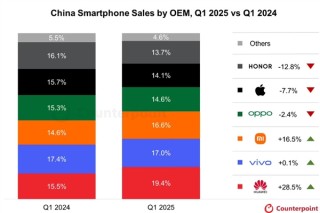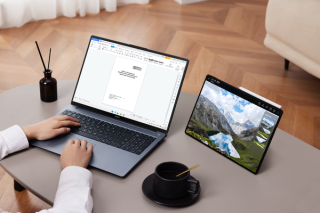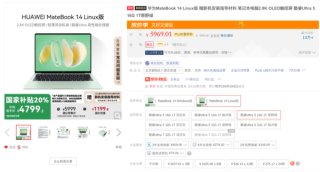华为手机怎么截长图呢?不少小伙伴对于这个问题还是比较好奇的,相比大家平时都会用到这个截图的功能,有时候一张截图可能无法呈现出我们想要表现的内容,这时候截长图功能大家就能用到了,华为手机截长图的方法有多种,以下是几种常用的方法。

一、使用滚动截屏功能
通知栏操作:
下拉手机通知栏,找到并点击【截屏】按钮进行普通截屏。
截屏成功后,屏幕左下角会出现一个缩略图,点击这个缩略图进入图片编辑界面。
在编辑界面里找到右下角的【滚动截屏】按钮,点击它开始截屏。屏幕会自动向下滚动并截取内容,当截取到需要的内容时,点击屏幕即可停止截屏。
指关节截屏:
进入手机设置,找到“辅助功能”或“智能辅助”选项,开启“快捷启动及手势”或“手势控制”中的“指关节截屏”功能。
使用单指指关节稍微用力并连续快速双击屏幕,完成截屏。截屏成功后,不要松开指关节,直接在屏幕上画出“S”形,手机便会开始滚动截屏。截取完成后,可以对截图进行编辑和保存。
二、使用快捷键截屏后滚动
电源键+音量下键:
同时按住手机的电源键和音量下键,直到屏幕被截取。
截屏成功后,不要立即离开,而是按住截屏图片向下滑动。此时,屏幕会开始滚动,等待滚动到需要截取的内容结束位置,松开手指即可。
三、使用三指下滑截屏(部分机型支持)
设置开启:
进入手机设置,找到“智能辅助”选项。
在智能辅助界面中,找到并点击“手势控制”选项,然后找到“三指下滑截屏”选项并开启。
使用三个手指同时从屏幕上方向下滑动,到达需要截屏的位置时,停止滑动并稍微用力按压屏幕,等待屏幕自动滚动并截取整个屏幕长度的图片。
注意事项
不同型号的华为手机可能在具体操作步骤上略有差异,请根据实际情况进行调整。
在进行长截图操作时,请确保手机电量充足,避免因电量不足导致截屏失败。
长截图功能可能受到部分应用或页面的限制,无法在所有情况下都成功截取长图。如遇到无法截取的情况,请尝试使用其他截屏方式或联系应用开发者了解详情。
通过以上方法您可以轻松地在华为手机上截取长图,满足各种场景下的需求,相信大家看完就知道了,最后祝大家生活愉快!